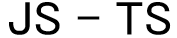Для редактирования исходного кода JavaScript вам понадобится простой текстовый редактор, например Блокнот в Windows. Однако для упрощения и ускорения ввода кода JavaScript вам понадобится редактор.
Помимо основных функций редактирования, редактор кода JavaScript предоставляет функции подсветки синтаксиса, отступов, автозаполнения и сопоставления фигурных скобок. Некоторые также позволяют отлаживать код.
Visual Studio Code — это бесплатный редактор кода с открытым исходным кодом, разработанный Microsoft. Visual Studio Code часто называют VS Code.
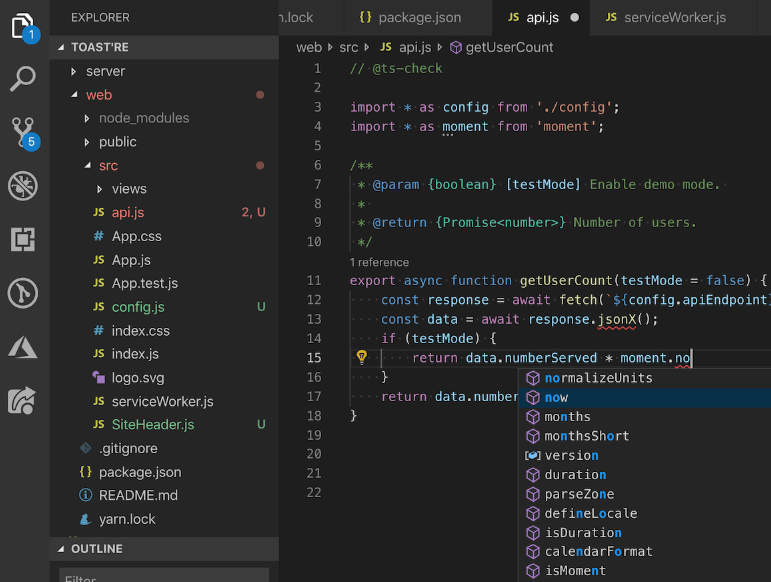
VS Code работает на разных платформах, включая Windows, Linux и macOS.
VS Code легко настраивается и позволяет вам изменить тему, сочетания клавиш, настройки. Он имеет множество полезных расширений, добавляющих редактору дополнительную функциональность.
VS Code включает встроенную поддержку JavaScript, включая IntelliSense, отладку, форматирование, навигацию по коду, рефакторинг и многие другие расширенные функции языка.
Скачивание Visual Studio Code
Чтобы загрузить Visual Studio Code, перейдите по следующей ссылке для скачивания:
Установка
Настройка Visual Studio Code проста и быстра. Это небольшая загрузка, поэтому вы можете установить ее за несколько минут.
А) Windows
Чтобы установить VS Code в Windows, выполните следующие действия:
- Сначала запустите установщик из загруженного файла.
- Затем откройте код Visual Studio.
Обратите внимание, что установщик добавит код Visual Studio в ваш %PATH%. Это позволит вам ввести code . чтобы запустить VS Code в этой папке.
В) macOS
Выполните следующие действия, чтобы установить VS Code на macOS:
- Сначала дважды щелкните загруженный архив, чтобы развернуть его содержимое.
- Затем перетащите Visual Studio Code.app в Приложения, чтобы сделать его доступным на панели запуска.
Установка расширения Live Server
Расширение живого сервера позволяет запускать локальный сервер разработки с функцией горячей перезагрузки для статических страниц. После изменения кода JavaScript вам не нужно обновлять страницу, чтобы увидеть изменения.
Чтобы установить расширение Live Server, выполните следующие действия:
- Сначала нажмите Расширения.
- Во-вторых, найдите Live Server и выберите расширение Live Server в списке.
- Наконец, нажмите кнопку «Установить».
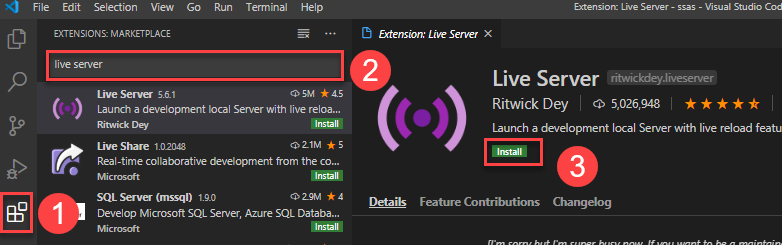
Из этого руководства вы узнали о редакторе кода JavaScript и о том, как установить Visual Studio Code для редактирования исходного кода JavaScript.